Πώς να χρησιμοποιήσετε τον αυτόματο συλλαβισμό στο Word 2007

Ανακαλύψτε πώς μπορείτε να ρυθμίσετε το Word 2007 για αυτόματο συλλαβισμό και βελτιώστε την παρουσίαση του κειμένου σας.
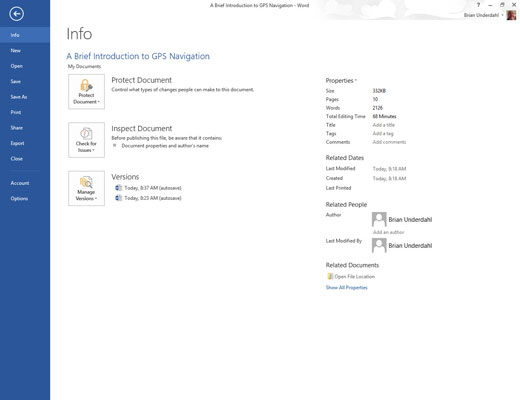
Κάντε κλικ στην καρτέλα Αρχείο.
Το Word εμφανίζει την προβολή Backstage όπου μπορείτε να κάνετε αλλαγές.
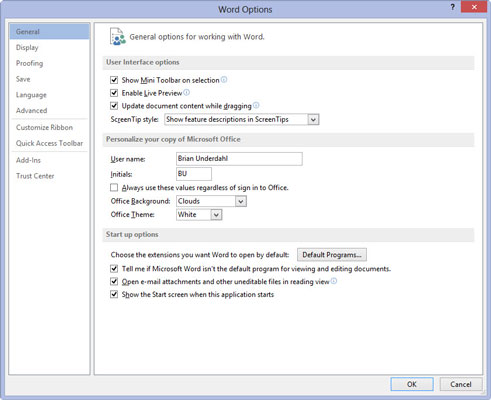
Επιλέξτε Επιλογές.
Αυτό εμφανίζει το παράθυρο διαλόγου Επιλογές του Word όπου μπορείτε να επιλέξετε διάφορες επιλογές που επηρεάζουν τον τρόπο λειτουργίας του Word.
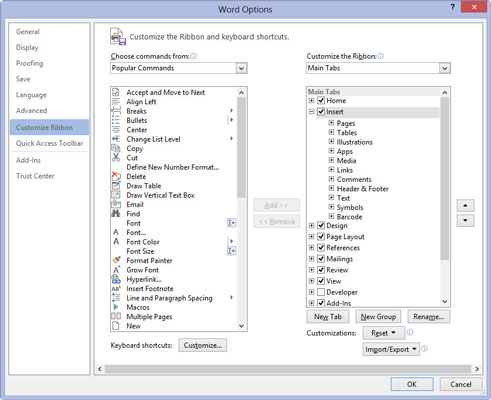
Στο παράθυρο Επιλογές του Word, επιλέξτε Προσαρμογή κορδέλας.
Το παράθυρο Επιλογές του Word αλλάζει την εμφάνισή του. Οι καρτέλες στην κορδέλα παρατίθενται στα δεξιά. Οι εντολές του Word εμφανίζονται στα αριστερά.
Στο παράθυρο Επιλογές του Word, επιλέξτε Προσαρμογή κορδέλας.
Το παράθυρο Επιλογές του Word αλλάζει την εμφάνισή του. Οι καρτέλες στην κορδέλα παρατίθενται στα δεξιά. Οι εντολές του Word εμφανίζονται στα αριστερά.
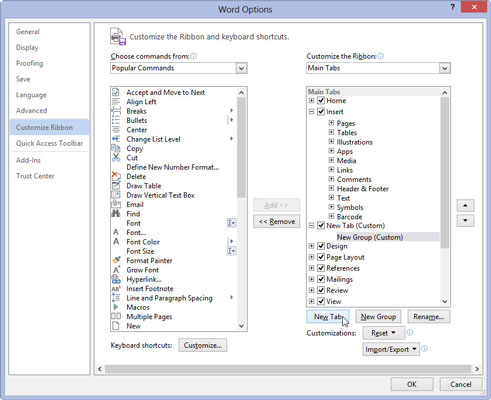
Κάντε κλικ στο κουμπί Νέα καρτέλα για να δημιουργήσετε τη δική σας προσαρμοσμένη καρτέλα.
Η καρτέλα ονομάζεται Νέα καρτέλα. Αν σου αρέσει, μπορείς να προχωρήσεις. Εάν όχι, ακολουθήστε το επόμενο σύνολο βημάτων.
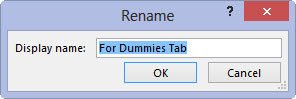
Επιλέξτε το στοιχείο Νέα καρτέλα και κάντε κλικ στο κουμπί Μετονομασία.
Ονομάστε την καρτέλα σας με κάτι περιγραφικό, όπως Unicorn ή Hockey Puck. Κάντε κλικ στο OK για να κλειδώσετε το νέο όνομα.
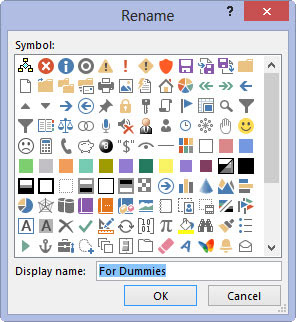
Κάντε κλικ στο στοιχείο Νέα ομάδα (Προσαρμοσμένο) για να το μετονομάσετε επίσης: Αφού επιλέξετε αυτό το στοιχείο, κάντε κλικ στο κουμπί Μετονομασία και πληκτρολογήστε ένα νέο όνομα.
Όλες οι καρτέλες πρέπει να έχουν τουλάχιστον μία ομάδα. Μπορείτε να συμπληρώσετε αυτήν την ομάδα με εντολές ή να δημιουργήσετε μια άλλη ομάδα και να διαιρέσετε τις εντολές για να οργανώσετε τα πράγματα. Από σένα εξαρτάται.
Κάντε κλικ στο στοιχείο Νέα ομάδα (Προσαρμοσμένο) για να το μετονομάσετε επίσης: Αφού επιλέξετε αυτό το στοιχείο, κάντε κλικ στο κουμπί Μετονομασία και πληκτρολογήστε ένα νέο όνομα.
Όλες οι καρτέλες πρέπει να έχουν τουλάχιστον μία ομάδα. Μπορείτε να συμπληρώσετε αυτήν την ομάδα με εντολές ή να δημιουργήσετε μια άλλη ομάδα και να διαιρέσετε τις εντολές για να οργανώσετε τα πράγματα. Από σένα εξαρτάται.
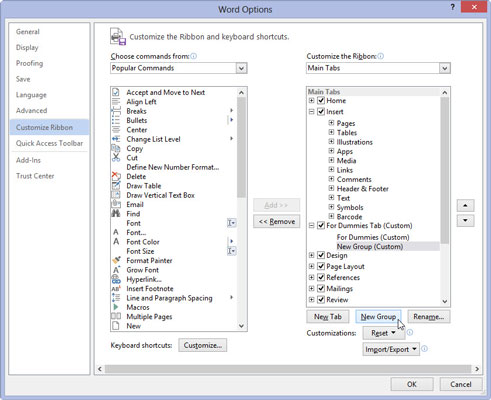
Για να δημιουργήσετε μια νέα ομάδα, κάντε κλικ στο κουμπί Νέα ομάδα.
Εμφανίζεται η Νέα Ομάδα. Ακολουθήστε τις οδηγίες για να το μετονομάσετε σε κάτι διαφορετικό από το New Group.
Το επόμενο στάδιο σε αυτήν την παραγωγή είναι να συμπληρώσετε την καρτέλα σας και τις ομάδες της με κουμπιά εντολών του Word.
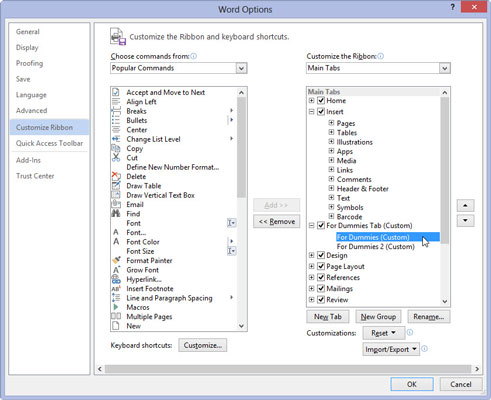
Βεβαιωθείτε ότι έχει επιλεγεί μια ομάδα για τη νέα σας καρτέλα στη δεξιά πλευρά της οθόνης.
Οι εντολές που προσθέτετε προστίθενται στην τρέχουσα επιλεγμένη ομάδα. Πιθανότατα θα θέλετε να προσθέσετε σχετικές εντολές στην ίδια ομάδα.
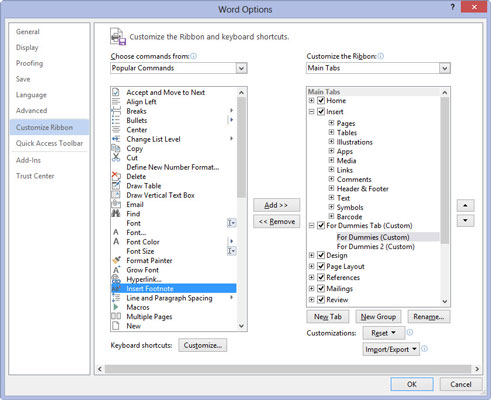
1
Επιλέξτε μια εντολή από την αριστερή πλευρά της οθόνης.
Μπορείτε να επιλέξετε μια κατηγορία εντολών από τη λίστα μενού στο επάνω μέρος του παραθύρου διαλόγου. Οι Δημοφιλείς εντολές παραθέτουν μόνο τις κοινές εντολές του Word. Το στοιχείο Όλες οι εντολές παραθέτει κάθε δυνατή εντολή του Word.
1
Επιλέξτε μια εντολή από την αριστερή πλευρά της οθόνης.
Μπορείτε να επιλέξετε μια κατηγορία εντολών από τη λίστα μενού στο επάνω μέρος του παραθύρου διαλόγου. Οι Δημοφιλείς εντολές παραθέτουν μόνο τις κοινές εντολές του Word. Το στοιχείο Όλες οι εντολές παραθέτει κάθε δυνατή εντολή του Word.
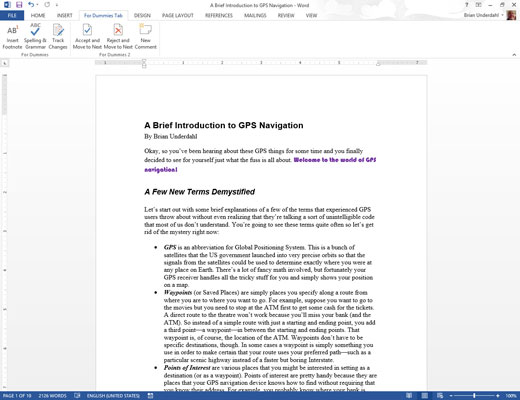
1
Κάντε κλικ στο κουμπί Προσθήκη για να τοποθετήσετε την εντολή στη νέα σας καρτέλα και ομάδα.
Επαναλάβετε τα δύο τελευταία βήματα για να συμπληρώσετε την καρτέλα.
Κάντε κλικ στο κουμπί OK όταν τελειώσετε. Μην ανησυχείτε. μπορείτε πάντα να επεξεργαστείτε την καρτέλα επαναλαμβάνοντας τα βήματα 1 έως 3 και στη συνέχεια μετακινώντας ή αναδιατάσσοντας στοιχεία στις ομάδες.
Ανακαλύψτε πώς μπορείτε να ρυθμίσετε το Word 2007 για αυτόματο συλλαβισμό και βελτιώστε την παρουσίαση του κειμένου σας.
Ανακαλύψτε πώς να αφαιρέσετε λέξεις από το προσαρμοσμένο λεξικό του Word 2013. Ακολουθήστε αυτά τα βήματα για να διαχειριστείτε το λεξικό σας και να βελτιώσετε τη γραφή σας.
Ανακαλύψτε πώς να ορίσετε καρτέλες και εσοχές στο PowerPoint 2007 για καλύτερη οργάνωση και εμφάνιση του κειμένου.
Στο PowerPoint 2013, μπορείτε να προσθέσετε υπερ-συνδέσεις για να συνδέσετε διαφάνειες και έγγραφα. Αυτή η οδηγία θα σας δείξει πώς να το κάνετε εύκολα.
Μερικές φορές χρειάζεστε το Outlook 2013 για να σας υπενθυμίσει σημαντικές ημερομηνίες ή επακόλουθες δραστηριότητες. Μπορείτε να χρησιμοποιήσετε σημαίες, για παράδειγμα, για να σας υπενθυμίσουν να καλέσετε κάποιον την επόμενη εβδομάδα. Ο καλύτερος τρόπος για να βοηθήσετε τον εαυτό σας να θυμάται είναι να επισημάνετε το όνομα αυτού του ατόμου στη λίστα Επαφών. Θα εμφανιστεί μια υπενθύμιση στο ημερολόγιό σας. Οι επαφές δεν είναι […]
Κάθε πτυχή της εμφάνισης ενός πίνακα μπορεί να μορφοποιηθεί στο Word στο Office 2011 για Mac. Μπορείτε να εφαρμόσετε στυλ που συγχωνεύουν κελιά μεταξύ τους για να σχηματίσουν μεγαλύτερα κελιά, να τα αφαιρέσετε, να αλλάξετε χρώματα περιγράμματος, να δημιουργήσετε σκίαση κελιών και πολλά άλλα. Εφαρμογή στυλ πίνακα από το Office 2011 για Mac Ribbon Η καρτέλα Tables της Κορδέλας […]
Όταν χρησιμοποιείτε το Word στο Office 2011 για Mac, μπορείτε να εφαρμόσετε στυλ πίνακα για να αλλάξετε την εμφάνιση των κελιών. Εάν δεν μπορείτε να βρείτε ένα υπάρχον που να καλύπτει τις ανάγκες σας, μπορείτε να δημιουργήσετε νέα στυλ πίνακα από το παράθυρο διαλόγου Στυλ. Ακολουθήστε τα εξής βήματα: Στο Word 2011 για Mac, επιλέξτε Μορφή→ Στυλ. Ανοίγει το παράθυρο διαλόγου Στυλ. Κάντε κλικ […]
Όταν χρησιμοποιείτε το Office 2011 για Mac, σύντομα θα διαπιστώσετε ότι το Word 2011 μπορεί να ανοίξει ιστοσελίδες που αποθηκεύσατε από το πρόγραμμα περιήγησής σας στο Web. Εάν μια ιστοσελίδα περιέχει έναν πίνακα HTML (HyperText Markup Language), μπορείτε να χρησιμοποιήσετε τις δυνατότητες του πίνακα του Word. Ίσως σας είναι πιο εύκολο να αντιγράψετε μόνο το τμήμα του πίνακα της ιστοσελίδας […]
Αν και δεν μπορείτε πραγματικά να δημιουργήσετε τα δικά σας θέματα από την αρχή, το Word 2007 προσφέρει πολλά ενσωματωμένα θέματα που μπορείτε να τροποποιήσετε για να ταιριάζουν στις ανάγκες σας. Ένα ευρύ φάσμα θεμάτων σάς δίνει τη δυνατότητα να συνδυάσετε και να ταιριάξετε διαφορετικές γραμματοσειρές, χρώματα και εφέ μορφοποίησης για να δημιουργήσετε τη δική σας προσαρμογή.
Μπορείτε να τροποποιήσετε ένα ενσωματωμένο ή προσαρμοσμένο θέμα στο Word 2007 για να ταιριάζει στις ανάγκες σας. Μπορείτε να συνδυάσετε και να ταιριάξετε διαφορετικές γραμματοσειρές, χρώματα και εφέ για να δημιουργήσετε την εμφάνιση που θέλετε.






